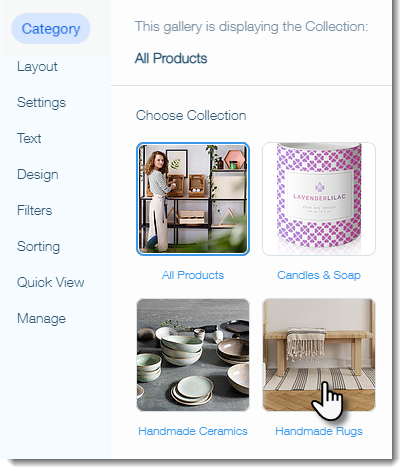Wix Stores: scegliere una categoria per una galleria di prodotti
1 min
Nota:
Le categorie di prodotti erano precedentemente chiamate collezioni di prodotti.
Per impostazione predefinita, le gallerie mostrano la tua categoria Tutti i prodotti (che, come suggerisce il nome, significa che tutti i prodotti del negozio vengono visualizzati).
Puoi mostrare solo alcuni dei tuoi prodotti in una galleria, ad esempio solo la categoria "Poster". Per farlo, devi creare la categoria e aggiungere i prodotti pertinenti. Scopri come fare
Una volta fatto, puoi seguire le istruzioni qui sotto per configurare la galleria in modo che mostri la categoria.
Per scegliere quale categoria visualizzare in una galleria di prodotti:
- Nell'Editor, accedi alla pagina contenente la Galleria prodotti che desideri personalizzare
- Clicca sulla Galleria prodotti
- Clicca sull'icona Impostazioni

- Clicca sulla scheda Categoria
- Clicca per selezionare la categoria che vuoi mostrare